System Settings/Look And Feel/da: Difference between revisions
Appearance
Importing a new version from external source |
Importing a new version from external source |
||
| Line 2: | Line 2: | ||
I dette modul kan du vælge det generelle tema dor dit skrivebordsmiljø. | I dette modul kan du vælge det generelle tema dor dit skrivebordsmiljø. | ||
[[File:LookAndFeel.png|500px|center| | [[File:LookAndFeel.png|500px|center|Udseende og fremtoning: indstillingsvindue]] | ||
Before changing a theme, you can preview the selected theme. | Before changing a theme, you can preview the selected theme. | ||
Revision as of 15:27, 29 May 2019
I dette modul kan du vælge det generelle tema dor dit skrivebordsmiljø.
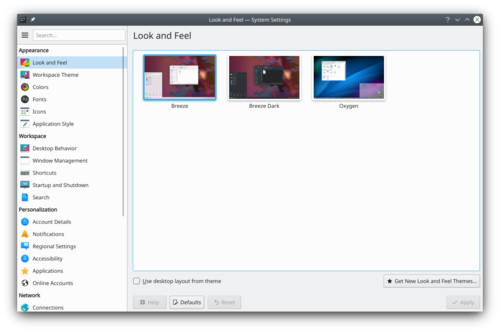
Before changing a theme, you can preview the selected theme.

In the KDE store, you can find more look and feel theme.
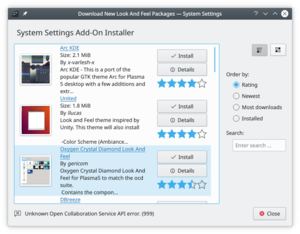
All this change can be make from the terminal with the tool lookandfeeltool. Type lookandfeeltool --help for more information.
More Information
- Look and Feel theme can be created by the user, follow this tutorial for more information.
- Browse Look And Feel theme on the KDE Store
